|
Para incluir um novo perfil de visualização, acione o botão  da barra de ferramentas principal. Já para editar os dados de um perfil de visualização, selecione-o na lista de registros e acione o botão da barra de ferramentas principal. Já para editar os dados de um perfil de visualização, selecione-o na lista de registros e acione o botão  . .
Na tela que será aberta, informe um identificador e nome para o perfil de visualização. Também estão disponíveis as seguintes abas:
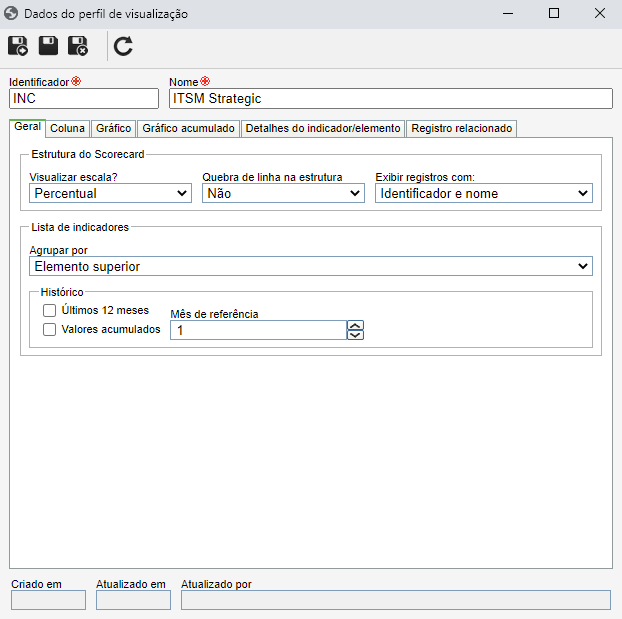
Obs.: No momento da inclusão de um tipo de indicador, as abas Coluna, Gráfico, Gráfico acumulado e Detalhes do indicador/elemento serão habilitadas para preenchimento somente após salvar o registro pela primeira vez. A aba Registro relacionado somente estará disponível depois que o perfil de visualização for associado a um registro.
Estão disponíveis os seguintes campos:
Estrutura do scorecard
|
|
Visualizar escala?
|
Selecione uma das seguintes opções para configurar como serão apresentados os valores da faixa no gauge:
▪Percentual: O sistema realizará o cálculo e mostrará o resultado em porcentagem. ▪Pontuação: O sistema realizará o cálculo e mostrará o resultado em forma de pontos. ▪Valor: O sistema não realizará o cálculo e apresentará o valor da medição. |
Quebra de linha na estrutura
|
▪Sim: Quando a coluna Scorecard for redimensionada na tela da estrutura, os nomes dos indicadores, elementos e do scorecard serão adequados ao seu novo tamanho. ▪Não: Se a coluna for redimensionada para um tamanho menor que o nome dos indicadores, elementos ou scorecard, este será apresentado cortado. |
Exibir registros com
|
Selecione a opção correspondente à forma como os indicadores serão identificados na estrutura do scorecard: pelo seu Identificador + Nome ou somente pelo Nome.
|
Lista de indicadores
|
|
|
Campo
|
Preenchido
|
Não preenchido
|
Agrupado por
|
Selecione a opção pela qual deseja agrupar os indicadores: Tipo de indicador, Elemento superior, FA (Situação da faixa acumulação), Período ou F (Situação da faixa).
|
Os indicadores serão apresentados em forma de listagem simples.
|
Histórico
|
Marcado
|
Desmarcado
|
Últimos 12 meses
|
O conjunto de colunas apresentará o resultado de atingimento da meta do indicador, a partir do 12º mês anterior ao mês atual.
|
Não será apresentado, o resultado de atingimento da meta do indicador, dos últimos 12 meses.
|
Valores acumulados
|
O conjunto de colunas apresentará o resultado acumulado do atingimento da meta do indicador. Se a opção "Últimos 12 meses" for marcada junto com esta opção, os valores acumulados serão apresentados a partir do 12º mês anterior ao mês atual.
|
Não será apresentado o resultado acumulado do atingimento da meta do indicador.
|
Mês de referência
|
Este campo somente estará disponível se a opção "Últimos 12 meses" não for marcada. Informe o número correspondente ao mês do ano a partir do qual serão apresentadas as colunas do histórico. Neste caso, será apresentada a coluna pertinente ao mês de referência e mais 12 meses a partir deste.
|
|
Nesta aba é possível definir quais colunas serão apresentadas na estrutura de execução e consulta do Scorecard, no histórico do resultado do indicador, nos detalhes do indicador, elemento e/ou scorecard e nos widgets dos portais. Para isso, estão disponíveis as seguintes informações:
Campo
|
Marcado
|
Desmarcado
|
V
|
As colunas serão apresentadas nas telas onde o perfil de visualização será aplicado.
|
As colunas não serão aplicadas nas telas onde o perfil de visualização será aplicado.
|
Coluna
|
São apresentados os nomes das colunas disponíveis.
|
Descrição
|
São apresentadas as descrições das colunas disponíveis.
|
Tamanho
|
São apresentados os tamanhos definidos pelo sistema para as colunas disponíveis. Clique sobre o campo na linha correspondente à coluna cujo tamanho deseja alterar e informe, em píxeis, o tamanho desejado.
|
Na barra de ferramentas lateral, estão disponíveis os seguintes botões:

|
Acione este botão para marcar todas as colunas da lista de registros simultaneamente.
|

|
Acione este botão para desmarcar todas as marcações realizadas na lista de registros.
|

|
Acione este botão para mover o registro selecionado para o topo da lista.
|

|
Acione este botão para mover o registro selecionado para cima.
|

|
Acione este botão para mover o registro selecionado para baixo.
|

|
Acione este botão para mover o registro selecionado para o fim da lista.
|
|
Nesta aba, é possível visualizar como o gráfico do período do indicador será apresentado. Enquanto o gauge é a representação gráfica do resultado referente a um único período do indicador, o gráfico configurado nesta aba apresentará as informações período a período, na tela de detalhes do indicador e no widget de Gráfico. Na barra de ferramentas lateral, estão disponíveis os seguintes botões:

|
Acione este botão para configurar a série de dados que será exibida pelo gráfico. Veja mais detalhes na seção Configurar série de dados do gráfico.
|

|
Acione este botão para editar as características do gráfico. Para obter mais detalhes sobre o recurso de configuração de gráficos, consulte a seção Configurador de gráficos.
|
|
Nesta aba, é possível visualizar como o gráfico de meta e medição acumulada do indicador será apresentado. Na barra de ferramentas lateral, estão disponíveis os seguintes botões:

|
Acione este botão para configurar a série de dados que será exibida pelo gráfico. Veja mais detalhes na seção Configurar série de dados do gráfico.
|

|
Acione este botão para editar as características do gráfico. Para obter mais detalhes sobre o recurso de configuração de gráficos, consulte a seção Configurador de gráficos.
|
|
Nesta aba é possível definir quais painéis serão pré-carregados na tela de detalhes do indicador ou do elemento, onde o perfil de visualização será aplicado. Para isso, estão disponíveis as seguintes informações:
Campo
|
Marcado
|
Desmarcado
|
V
|
Os painéis serão pré-carregados na tela de detalhes do indicador ou do elemento. Há um limite máximo de 5 painéis a serem marcados.
|
Os painéis não serão pré-carregados na tela de detalhes do indicador ou elemento.
|
Painel
|
São apresentados os nomes dos painéis disponíveis.
|
Tamanho
|
Por padrão, a altura dos painéis é de 300 píxeis. Para redimensionar um painel, clique sobre o campo na linha correspondente ao painel desejado e informe, em píxeis, o tamanho desejado.
|
Na barra de ferramentas lateral, estão disponíveis os seguintes botões:

|
Acione este botão para marcar as 5 primeiras opções simultaneamente.
|

|
Acione este botão para desmarcar todas as marcações realizadas.
|

|
Acione este botão para mover o painel selecionado para o topo da lista.
|

|
Acione este botão para mover o painel selecionado para cima.
|

|
Acione este botão para mover o painel selecionado para baixo.
|

|
Acione este botão para mover o painel selecionado para o fim da lista.
|
|
Nesta aba serão listados os indicadores, elementos, scorecards e widget de portal que utilizam o perfil de visualização em questão. Os perfis de visualização que tem associação podem ser identificados pela coluna "A" (Associado?), na lista de registros da tela principal.
|
Após realizar todas as configurações necessárias, salve o registro.
|







